Tidigare i år, när Apple introducerade iPadOS 15 och macOS Monterey, har en ny funktion dykt upp som inte väckte mycket uppmärksamhet till en början. Detta kommer inte som någon överraskning med tanke på alla andra förändringar som Apple introducerade med sin senaste programvara för både iPad och Mac. Men trots alla förändringar kan den här funktionen verkligen vara en spelväxlare för dem som ständigt arbetar på språng.
Innehåll
- Relaterad läsning
- Vad är lågeffektläge?
-
Hur man använder lågenergiläge på Mac
- Växla strömläge ännu snabbare
- Relaterade inlägg:
Relaterad läsning
- MacBook Pro's Notch är inte en stor sak
- Bästa MacBook Pro-tillbehör för 2021 års 14-tumsmodell
- 2021 MacBook Pro vs 2020 MacBook Pro: Vilken ska du köpa?
- Allt tillkännagav vid Apples October Unleashed Event
- Hur man döljer skåran på MacBook Pro
Vad är lågeffektläge?
När iOS 9 tillkännagavs introducerade Apple ett Low Power Mode, som ett sätt för användare att försöka pressa lite mer batteritid ur sina enheter. Funktionen har förblivit ett av de bästa alternativen om du behöver se till att din iPhone inte gör det, får slut på juice innan du kan ta dig till en laddare. Men det är också en funktion som MacBook- och iPad-ägare har ropat efter så att dessa enheter kommer att kunna hålla lite längre.
Enligt Apples officiella beskrivning erbjuder Low Power Mode följande:
Din Mac kommer att minska energianvändningen för att öka batteritiden och arbeta tystare.
När Low Power Mode är aktiverat kommer processorkraften på iPad och Mac, tillsammans med fläktarna på Mac, att sänkas. Detta kommer att ge en liten träff för prestanda, men kommer att hjälpa till att ge lite längre batteritid om du inte är i närheten av en laddare.
Hur man använder lågenergiläge på Mac
Även om Apple för iPad, iPhone och Mac närmare varandra när det gäller funktioner, är metoden för dem som vill använda Low Power Mode lite annorlunda. Så här kan du använda lågenergiläge på Mac:
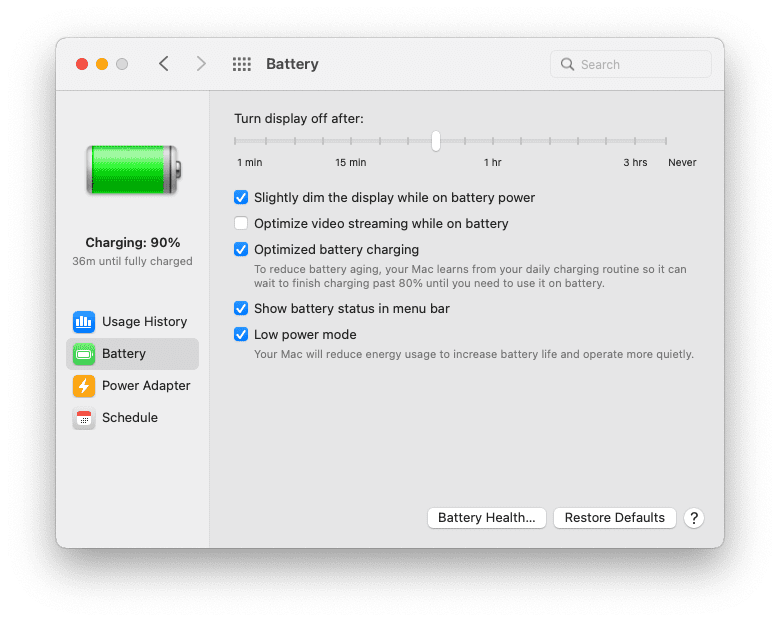
- Öppna Systeminställningar app på din Mac.
- Från huvudpanelen klickar du på Batteri ikon.
- Klicka på i sidofältet Batteri.
- Klicka på reglaget för Lågeffektläge.
Som standard tillämpas ovanstående steg endast när du kör på batteri. Det är därför du sannolikt inte kommer att se Low Power Mode tillgängligt på något som iMac eller Mac mini. De som använder en MacBook med macOS Monterey kommer även att kunna använda Low Power Mode även när de är anslutna till en laddare. Så här kan du ändra dessa inställningar:
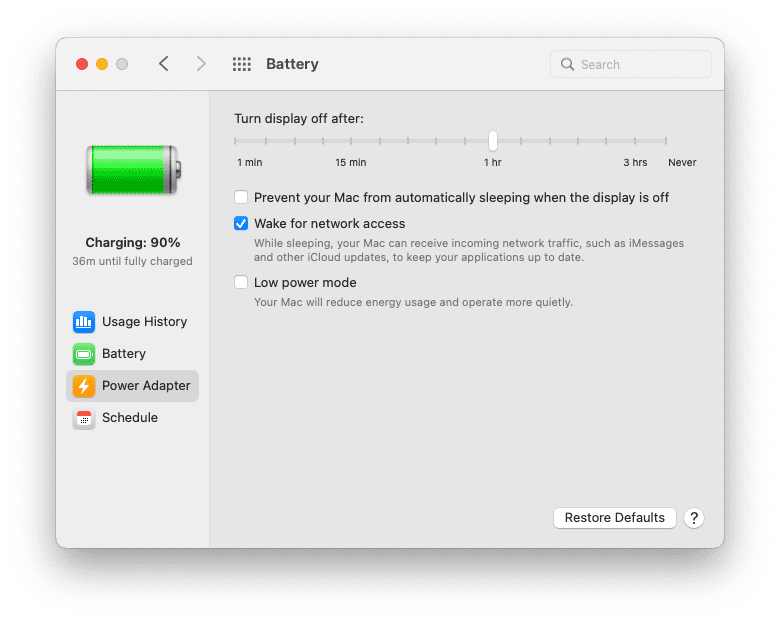
- Från panelen Batteriinställningar klickar du Strömadapter i sidofältet.
- Klicka på reglaget för Lågeffektläge.
För att vara ärlig är tillägget av Low Power Mode när det är anslutet till en strömadapter en slags huvudskrapa. Det kan dock hjälpa till att förlänga strömförbrukningen om du råkar vara ansluten till en bärbar laddare med din Mac.
Växla strömläge ännu snabbare
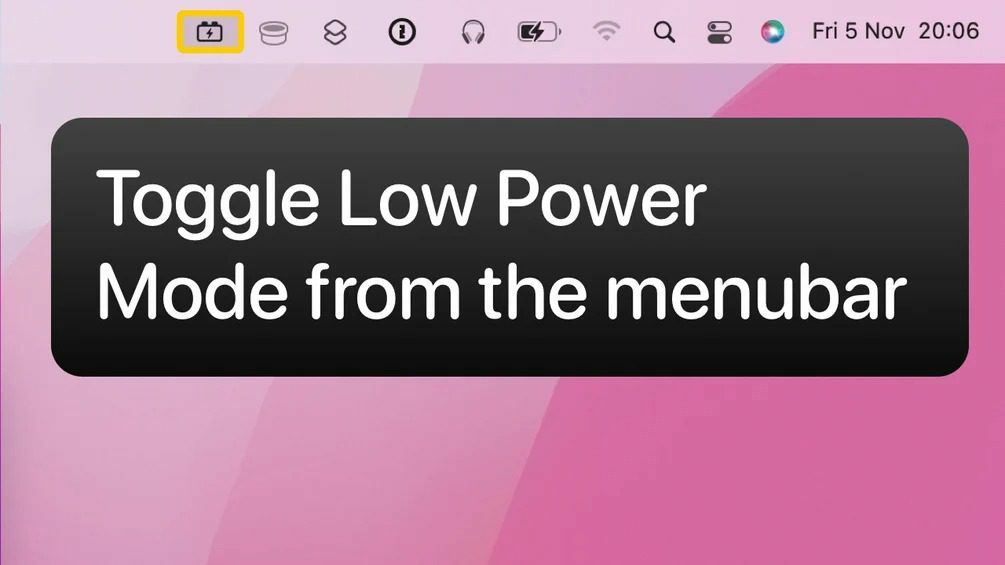
Precis som vi såg med introduktionen av Notch, har utvecklare redan arbetat med att släppa verktyg för att göra det lättare att växla och använda Low Power Mode. Ett sådant verktyg kallas Kyla ner och kommer från Jordi Bruin, som också skapade ett av våra favoritverktyg för hackdöljande i Forehead.
Med Cooldown använder du faktiskt en dedikerad genväg, men istället för att behöva aktivera den via appen Genvägar hittar du en menyradsikon högst upp. Efter att det har installerats och konfigurerats kan du bara klicka på menyradens ikon för att slå på eller av lågenergiläge. Cooldown är gratis att ladda ner, men utvecklaren erbjuder möjligheten att donera lite pengar som tack för att du skapade det här verktyget.
- Ladda ner Cooldown
Andrew är en frilansskribent baserad på USA: s östkust.
Han har skrivit för en mängd olika webbplatser genom åren, inklusive iMore, Android Central, Phandroid och några andra. Nu tillbringar han dagarna med att arbeta för ett VVS-företag, medan han ser ut som frilansskribent på natten.